
¿No sabes cómo sacar todo el provecho a tu flamante Huawei? ¿O te has perdido entre las decenas de opciones que presenta EMUI, la capa de personalización de la firma asiática? A diferencia de otras marcas, Huawei cuenta con una capa de software cargada de opciones y funciones que nos permiten expandir las funcionalidades del teléfono, opciones que no siempre están a la vista. Veamos algunas de ellas.
Índice de contenido
Usar la voz para hacer fotografías sin las manos
Imprimir imágenes y documentos sin aplicaciones
Compartir la contraseña del WiFi con un código QR
Duplicar la imagen del móvil en un televisor
Conectar el móvil a un monitor externo y convertirlo en un PC
Bloquear aplicaciones con la huella dactilar
Ocultar archivos y fotografías de la Galería
Cambiar el tema y la apariencia del teléfono
Grabar la pantalla sin aplicaciones de terceros
Duplicar aplicaciones para tener dos cuentas a la vez
Convertir tu móvil Huawei en una batería externa
Usar la voz para hacer fotografías sin las manos
¿Cansado de hacer fotos grupales con un palo selfie o recurrir a una tercera persona para tomar la instantánea? Gracias a la función Control de voz de la aplicación de Cámara de Huawei podemos tomar fotografías diciendo «Cheese» (pronunciado chiis) o gritando a viva voz hasta que el nivel de ruido alcance un nivel de decibelios preestablecido.
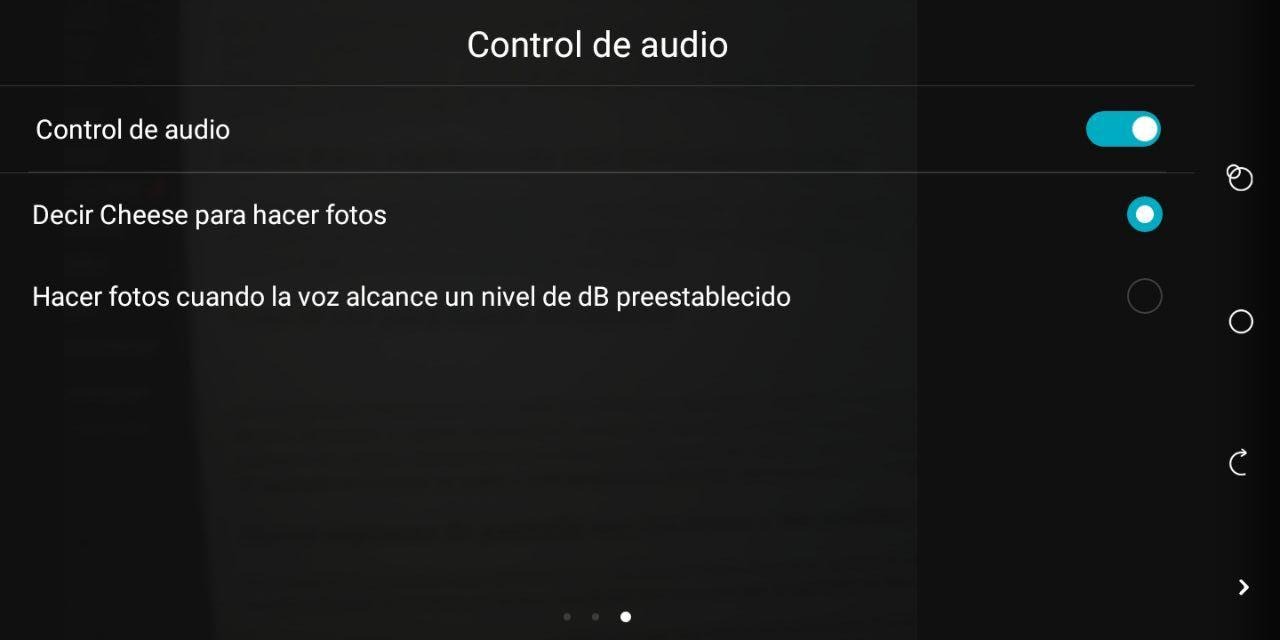
Para hallar esta función tendremos que irnos a los Ajustes avanzados de la aplicación de Cámara deslizando hacia la izquierda la interfaz principal. Finalmente nos iremos hasta el apartado de Control de audio y activaremos, por último, las dos únicas opciones disponibles.
Imprimir imágenes y documentos sin aplicaciones
Hasta hace bien poco imprimir cualquier documento o imagen desde el teléfono requería de una aplicación de terceros, que por lo general se corresponde con la aplicación del fabricante de la impresora (EPSON, Brother…). Con EMUI podemos imprimir cualquier documento directamente desde las opciones de la capa siempre y cuando ambos dispositivos estén conectados a la misma red WiFi.
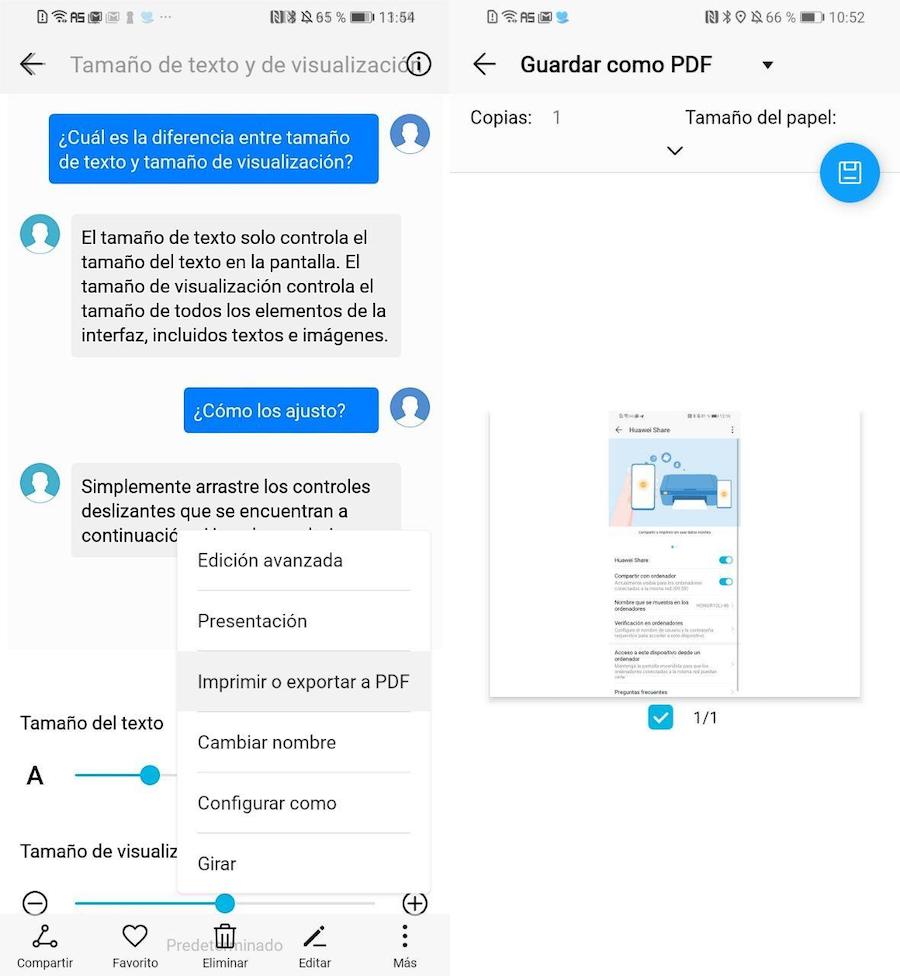
Dentro de la Galeria o el Explorador de archivos de Huawei pulsaremos sobre los tres puntos de opciones y acto seguido sobre Imprimir o exportar a PDF. Acto seguido el asistente nos permitirá configurar el formato de la impresión (tamaño de papel, orientación de la hoja, color…).
Finalmente pulsaremos sobre el desplegable de Todas las impresoras. Tras sincronizar el teléfono con la impresora de nuestro entorno pulsaremos sobre imprimir para mandar el documento a cola.
Compartir la contraseña del WiFi con un código QR
Desde EMUI los móviles de la firma china disfrutan de una función que nos permite compartir la contraseña de la red WiFi a la que estamos conectados a través de un código QR. Si disponemos de otro teléfono de la misma marca tan solo tendremos que recurrir a la aplicación de Cámara para escanear el código y conectarnos automáticamente a la red.
Para hacer uso de esta función bastará con dirigirnos hasta el apartado WiFi dentro de Conexiones inalámbricas y redes y pulsar sobre la red WiFi a la que estemos conectados. Automáticamente se generará un código QR que podremos compartir con cualquier teléfono.
Duplicar la imagen del móvil en un televisor
Si contamos con un televisor con función de Screencast o Screen Mirror, podemos hacer uso de una función bastante útil par ver películas y series desde nuestro móvil siempre y cuando ambos dispositivos estén conectados a la misma red WiFi.
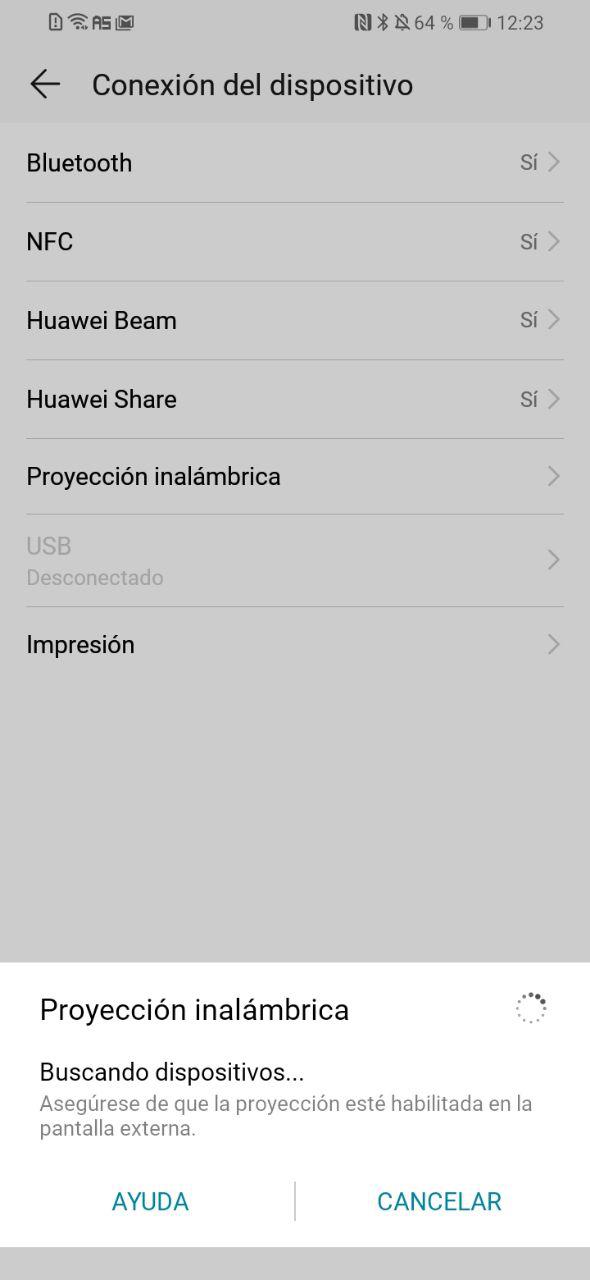
Tendremos que asegurarnos de que la opción de Proyección está activa en el televisor.
Dentro de la aplicación Ajustes nos iremos hasta Conexión del dispositivo y posteriormente a Proyección inalámbrica. Acto seguido, el teléfono comenzará a buscar televisores compatibles a través de la red WiFi.
Tras sincronizarse con nuestro televisor principal, la imagen del dispositivo pasará a emitirse directamente en el televisor: desde las aplicaciones y el sistema hasta los videos o las imágenes.
Conectar el móvil a un monitor externo y convertirlo en un PC
¿Sabías que puedes conectar el teléfono a un monitor externo y hacer uso del mismo como si fuese un ordenador? La función en cuestión es compatible únicamente con algunos modelos de gama alta, como el Huawei Mate 20 o el Huawei P30, ambos dos con conexión USB tipo C 3.1.
Si cumplimos con los requisitos, bastará con conectar el teléfono al monitor a través de un adaptador a HDMI o USB tipo C. A continuación la imagen del móvil pasará a emitirse en la pantalla del monitor con una nueva interfaz similar a la que podemos ver encima de esta párrafo. Lo ideal para usar el teléfono como un ordenador es conectar un teclado y un ratón inalámbricos.
Bloquear aplicaciones con la huella dactilar
Hasta hace unos pocos años bloquear aplicaciones con contraseña era algo poco menos que tedioso. WhatsApp, Facebook, Instagram, Galería… Hoy día podemos hacerlo a través de las opciones de la capa, bien sea con una contraseña alfanumérica o mediante la huella.
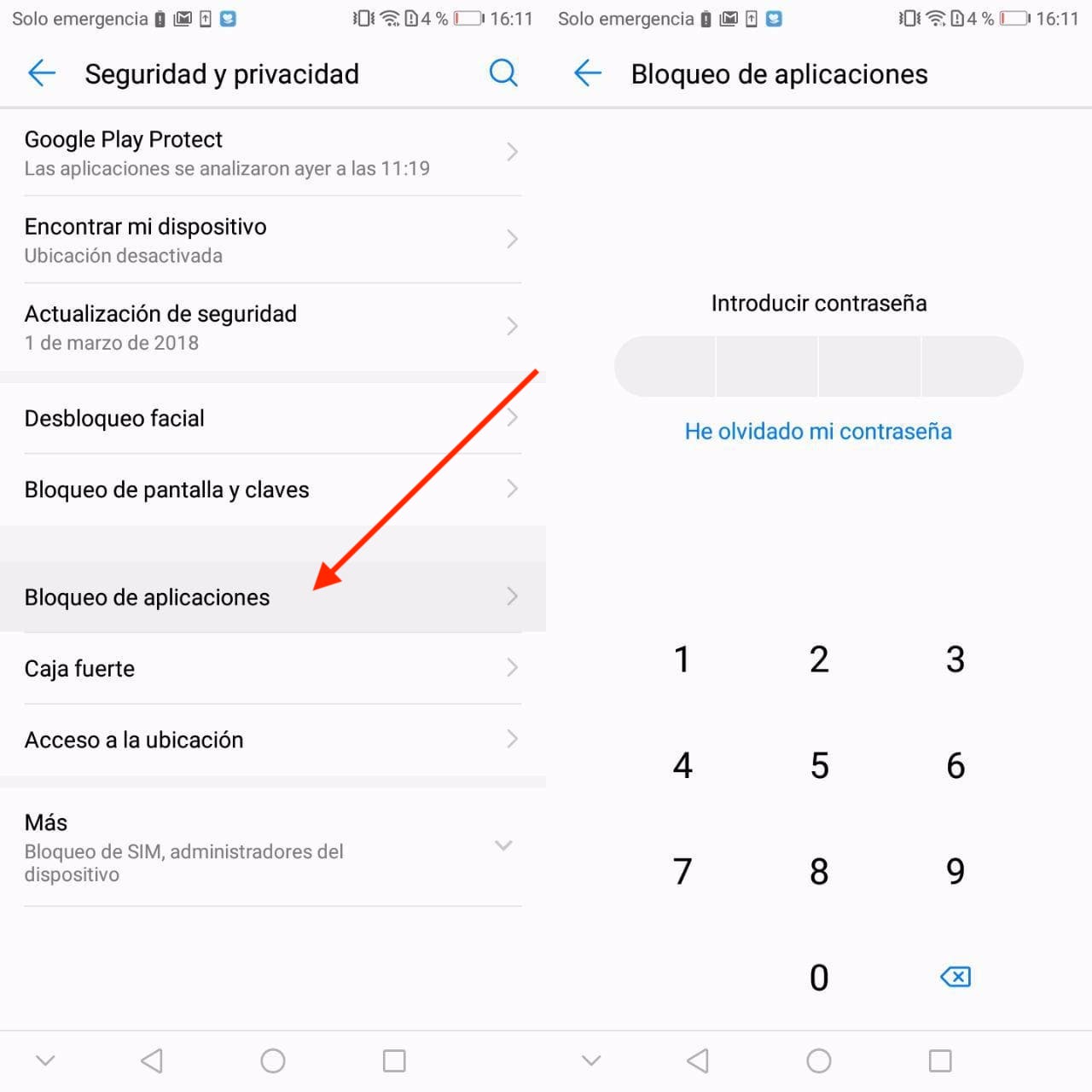
La forma de proceder en este caso es tan sencilla como dirigirnos hasta Ajustes, y más concretamente hasta Seguridad y privacidad. Una vez dentro de esta opción nos iremos hasta la opción de Bloqueo de aplicaciones.
Tras registrar nuestra huella dactilar, seleccionaremos todas aquellas aplicaciones que queremos bloquear a través de una contraseña o bien con nuestra huella. También podemos hacer uso del desbloqueo facial para bloquear las aplicaciones.
Ocultar archivos y fotografías de la Galería
Además de aplicaciones y accesos directos, la capa de personalización de Huawei nos permite ocultar elementos de la Galería, como imágenes o videos, así como también archivos y documentos con cualquier tipo de extensión dentro del Explorador de archivos de EMUI. ¿Cómo?
Dentro del apartado de Seguridad y privacidad en Ajustes podemos encontrar una opción con el nombre de Caja fuerte. Bastará con registrar una nueva contraseña para controlar el acceso a esta función.
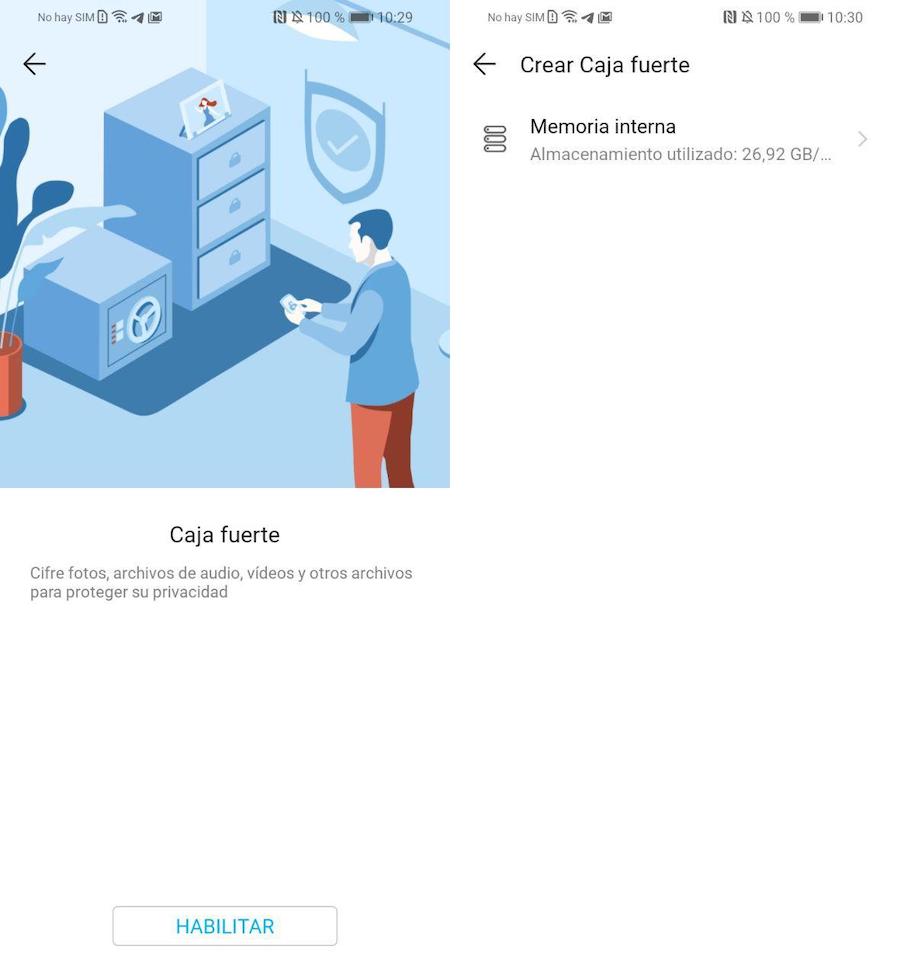
Una vez hayamos configurado correctamente la aplicación tendremos que seleccionar a través del Explorador de archivos de Huawei todos aquellos archivos (imágenes, videos, sonidos…) y documentos que queremos ocultar tanto en la Galería como en cualquier otro gestor de archivos. Para visualizar de nuevo los archivos ocultos tendremos que recurrir a la aplicación Caja fuerte.
Cambiar el tema y la apariencia del teléfono
Bien es cierto que las últimas versiones de EMUI 10 han restringido la posibilidad de cambiar el tema en móviles de la firma china. También es cierto que podemos recurrir a aplicaciones de terceros para instalar temas y cambiar la apariencia del teléfono.
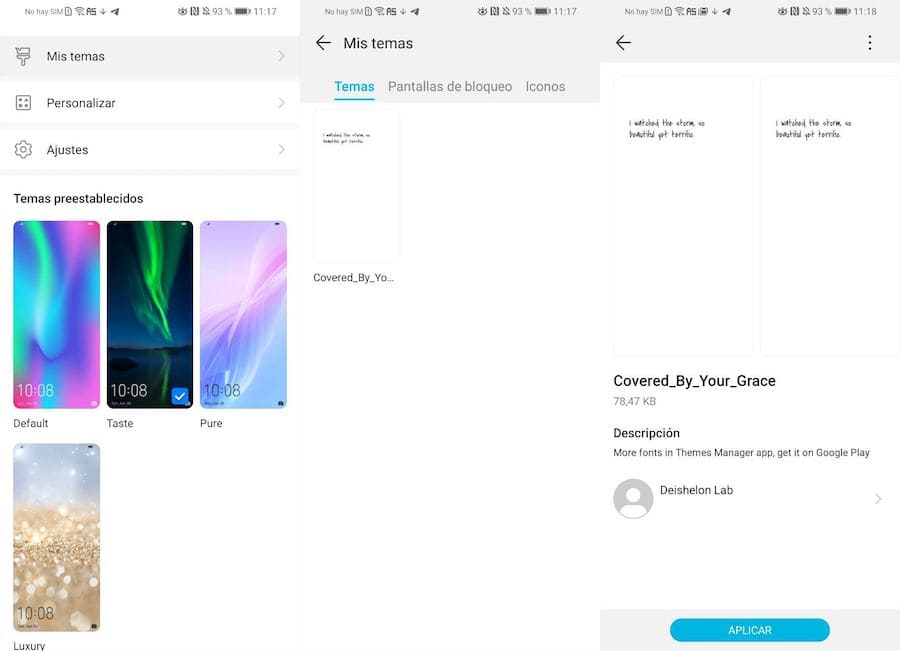
Temas para Huawei es la aplicación que haremos uso en esta ocasión, y podemos descargarla desde la tienda de Google. También podemos recurrir a temas independientes de la aplicación que podemos encontrar en Play Store y otras tiendas alternativas a esta.
Una vez hayamos instalado la aplicación, tan solo tendremos que seleccionar algún tema y aplicarlo a través de las opciones del sistema. Lo mejor de todo es que podemos cambiar la estética del sistema de manera independiente: desde la fuente del sistema hasta los iconos de las aplicaciones y la pantalla de bloqueo. Para aplicar todos los cambios estéticos tendremos que irnos hasta el apartado de temas que podemos encontrar en la aplicación de Ajustes de EMUI.
Grabar la pantalla sin aplicaciones de terceros
La octava versión de EMUI introdujo una de las funciones más útiles para móviles Huawei con la que podemos grabar la pantalla sin aplicaciones. La opción en cuestión puede hallarse a través de la barra de Ajustes rápidos. Si esta no se encuentra dentro de los ajustes, podremos hallar pulsando en la opción de Editar, tal y como podemos ver en la captura inferior.
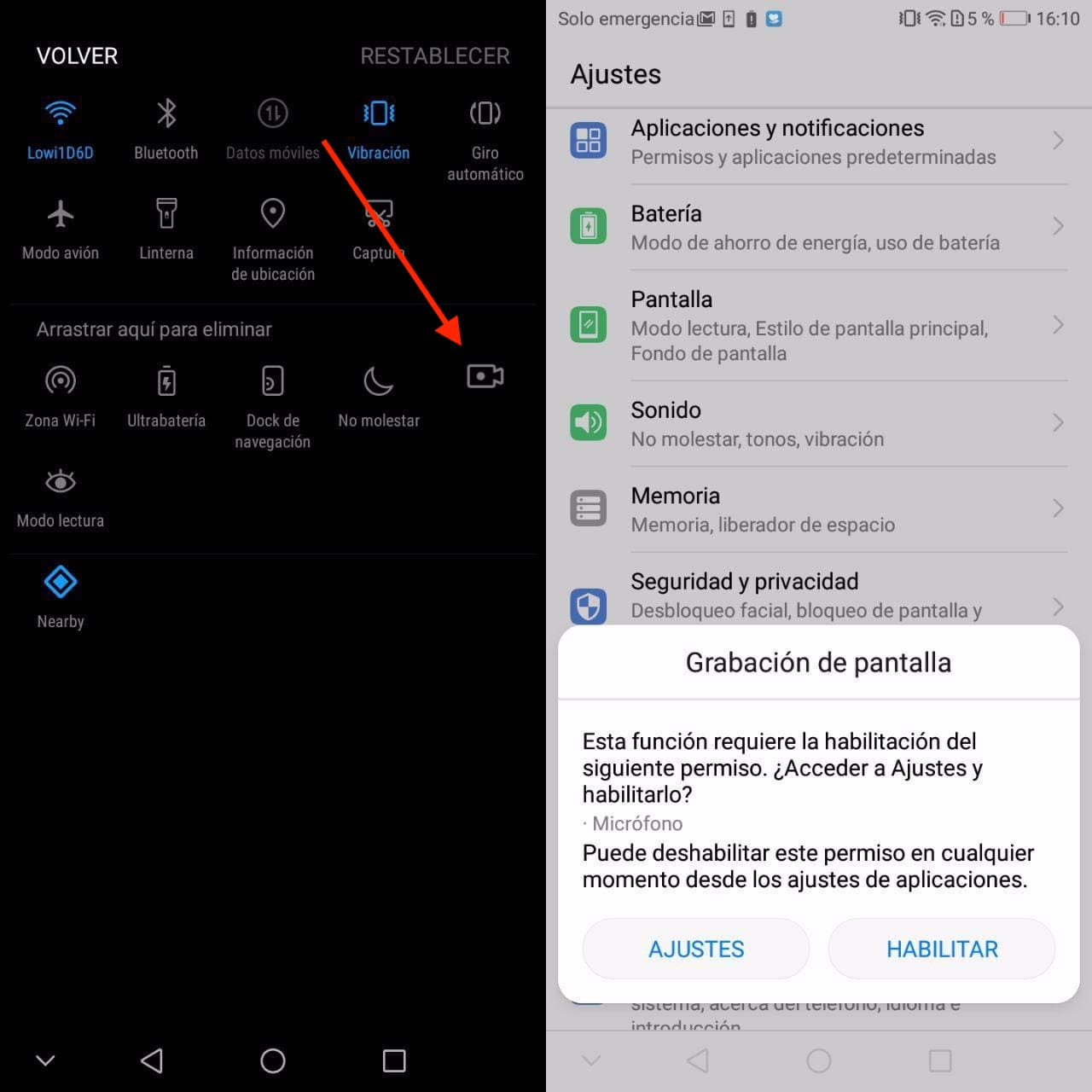
Una vez hayamos activado la grabación, el sistema comenzará a registrar todo lo que se reproduzca en la pantalla, incluido el audio del micrófono si así se lo indicamos. La resolución del video resultante dependerá de la resolución de la pantalla o la resolución que hayamos establecido previamente en el apartado de Pantalla en Ajustes.
Duplicar aplicaciones para tener dos cuentas a la vez
App gemela es una opción nativa de los móviles de Huawei y Honor que nos permite duplicar la instancia de una aplicación para tener dos cuentas a la vez. Es el caso de WhatsApp o Facebook, aunque también de algunos juegos.
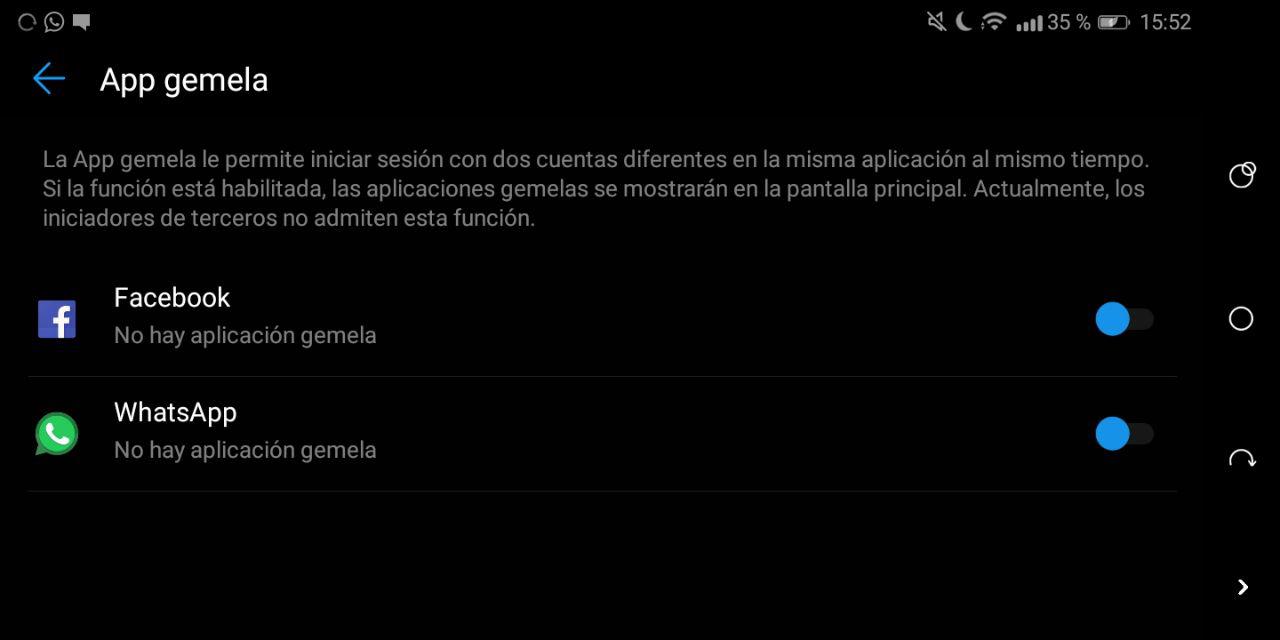
El número de aplicaciones compatibles con App gemela de Huawei es más bien limitado.
La opción en cuestión puede hallarse dentro del apartado de Aplicaciones y notificaciones en los Ajustes de EMUI. Tras seleccionar las aplicaciones que queramos que se dupliquen, el sistema creará una nueva instancia con un usuario «vacío» que podremos usar de manera totalmente independiente a la aplicación original. Especialmente útil si hemos instalado dos tarjetas SIM en el teléfono.
Convertir tu móvil Huawei en una batería externa
Con el incremento de la capacidad de la batería de los últimos lanzamientos de Huawei la posibilidad de convertir nuestro teléfono en una powerbank adquiere aún más sentido.
Si nuestro teléfono cuenta con carga inalámbrica reversible, bastará con posar el dispositivo sobre este último para habilitar el proceso de carga. En caso contrario, podemos recurrir a un cable OTG para dar corriente al dispositivo que queramos cargar. Este cable cuenta con una entrada macho USB tipo C o micro USB y una salida hembra en forma de USB tipo A.

Cable OTG de USB tipo C a USB A. Se recomienda que la salida sea USB 3.0 o USB 3.1 para que el voltaje sea mayor, y por ende, la velocidad de carga.
Una vez hayamos conectado el adaptador OTG al teléfono, bastará con conectar el cable de carga a la salida del adaptador para ceder carga al teléfono. No es algo que deba recomendamos usar cuando el porcentaje de batería es inferior al recomendado (en torno al 20%) para evitar posibles daños al módulo de la batería.





